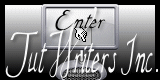Alcazar
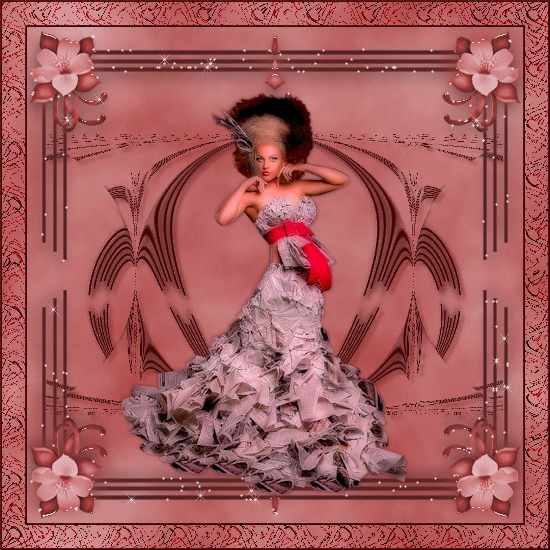
Puedes encontrar el tutorial original aqui
Es un tutorial original de Titoune. Cualquier parecido con otro, no será más que una casualidad
Merci Titoune de m'avoir autorisé à traduire tes tutoriels
Gracias Titoune por dejarme traducir tus tutoriales
Tanto el tutorial como su traducción están registrados en twi
Para su realización nos hará falta:
Filtros:
Mura's Meister / Clouds
Simple / Top left Mirror
Xero / Bad Dream
Alien skin Xenofex 2 / Constellation
Puedes encontrar la mayor parte de los filtros aqui
Material
Si quieres puedes ayudarte de la regla para situarte en la realización del tutorial
Marcador (Arrastra con el raton)

Abrir todos los tubes en el Psp. Duplicarlos (shift+D) y cerrar los originales
No te olvides de guardar tu trabajo de contínuo
Podemos comenzar
1.-
En la Paleta de Colores y Texuras colocar en el Primer Plano el color #dda8a8. Y en el Segundo Plano el color #ad4242
2.-
Abrir una nueva imagen de 500 x 500 pixels transparente
3.-
Efectos_ Complementos_ Mura's Meister / Clouds
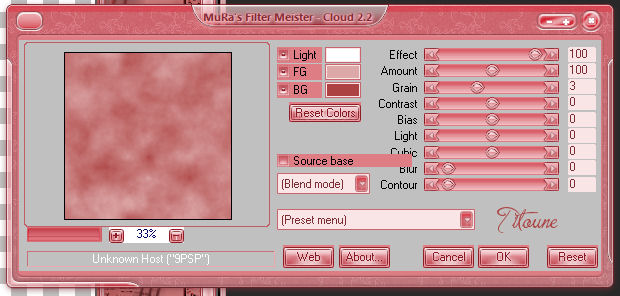
4.-
Activar el tube DI_corner5
Edición_ Copiar
Edición_ Pegar como nueva capa
5.-
Efectos_ Efectos de la Imagen_ Desplazamiento
-160_ 125
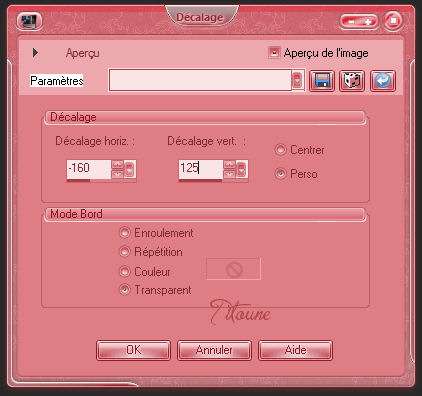
6.
Activar la herramienta de Selección_ Rectángulo_ Personalizada
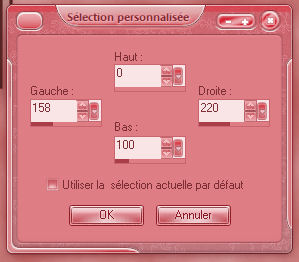
7.-
Con la ayuda de la tecla Del_ Suprimir
Selecciones_ Anular selección
Capas_ Duplicar
Imagen_ Espejo
8.-
Efectos_ Efectos de la Imagen_ Desplazamiento
-184_ 0
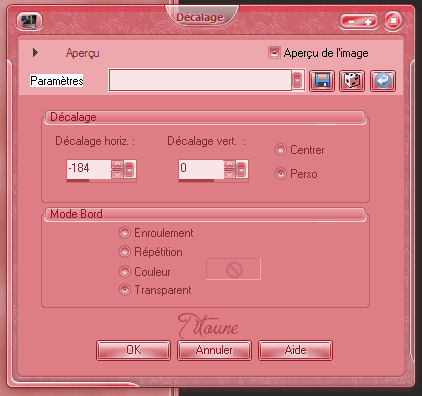
Capas_ Fusionar con la capa inferior
9.-
Efectos_ Complementos_ Simple / Top left Mirror
Llamar esta capa Animación 1
10.-
Activar el tube titoune_lignes_verticales
11.-
Efectos_ Efectos Geométricos_ Perspectiva Vertical
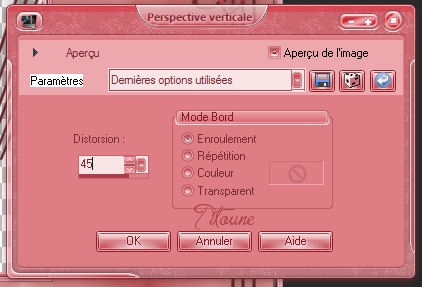
12.-
Efectos_ Efectos Geométricos_ Círculo
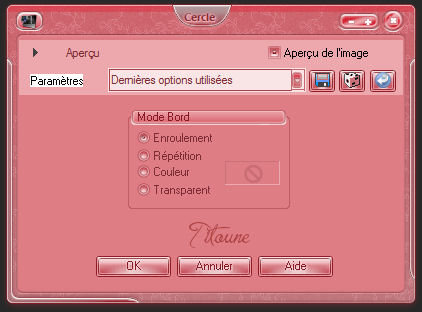
Edición_ Copiar
Sobre vuestra imagen principal
Edición_ Pegar como nueva capa
13.-
Capas_ Organizar_ Desplazar hacia abajo
Capas_ Duplicar
Capas_ Modo de capas_ Luz Fuerte
14.-
Efectos_ Efectos 3D_ Sombra en el color #502222
4_ 4_ 40_ 4

Llamar esta capa Animación 2
15.-
Con la ayuda de la goma de borrar vamos a quitar las pequeñas manchas negras que señalo con las flechas
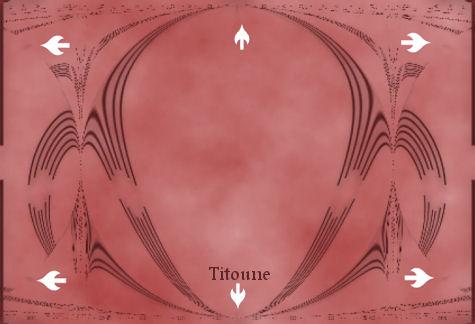
16.-
Situaros en la parte superior de la paleta de capas
Capas_ Nueva capa de trama
Llenar con un color elegido de vuestra imagen
En el ejemplo el color #4d0e0e
Selecciones_ Seleccionar todo
Selecciones_ Modificar_ Contraer_ 2 pixels
Con la ayuda de la tecla Del_ Suprimir
Selecciones_ Invertir
17.-
Efectos_ Efectos 3D_ Biselado Interior
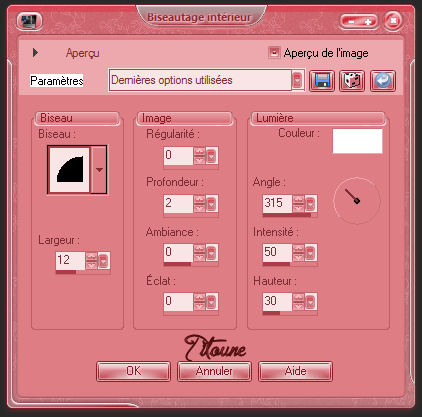
Selecciones_ Anular selección
18.-
Situaros sobre la capa de trama 1
Edición_ Copiar
19.-
Imagen_ Tamaño del lienzo_ 550x550 pixels
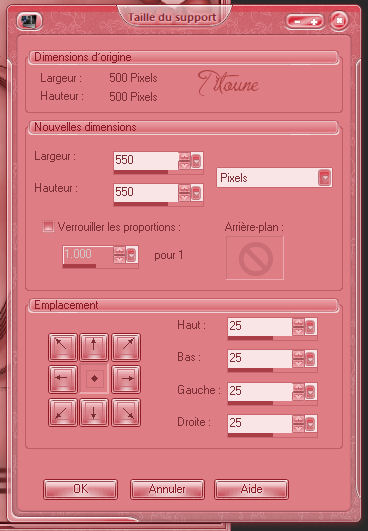
20.-
Capas_ Nueva capa de trama
Capas_ Organizar_ Desplazar hacia abajo
21.-
Selecciones_ Seleccionar todo
Edición_ Pegar en la selección
No quitar la selección
22.-
Situaros sobre la capa de más arriba en la paleta de capas
Capas_ Nueva capa de trama
23.-
Llenar con un color elegido en vuestra imagen
En nuestro ejemplo el color #4d0e0e
24.-
Selecciones_ Modificar_ Contraer_ 2 pixels
Con la ayuda de la tecla Del_ Suprimir
Selecciones_ Invertir
25.-
Efectos_ Efectos 3D_ Biselado interior
Con los mismos valores que la vez anterior
26.-
Capas_ Duplicar
Situaros sobre la capa original
27.-
Efectos_ Efectos de Textura_ Mosaico Antiguo
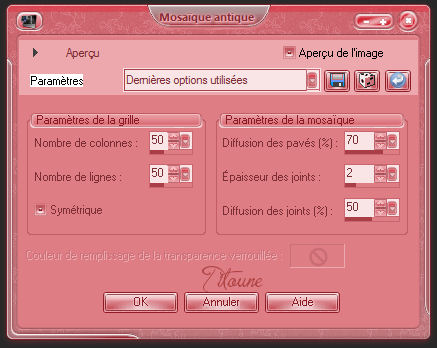
28.-
Efectos_ Efectos de Distorsión_ Ondas
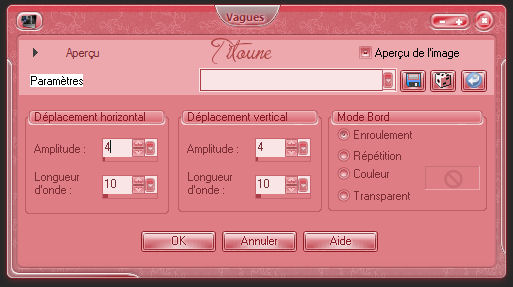
29.-
Activar la herramienta de Selección_ Rectángulo_ Personalizada
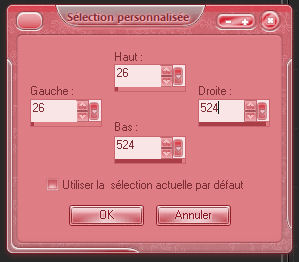
30.-
Con la ayuda de la tecla Del_ Suprimir
Selecciones_ Anular selección
Capas_ Modo de capas_ Subexponer
31.-
Activar el tube SS_2169
Edición_ Copiar
Edición_ Pegar como nueva capa
32.-
Imagen_ Cambiar de tamaño_ Redimensionar al 75%
Todas las capas sin seleccionar
Capas_ Duplicar
Efectos_ Complementos_ Xero / Bad dream
Valores por defecto
33.-
Efectos_ Efectos 3D_ Sombra en el color #502222
2_ 2_ 20_ 2
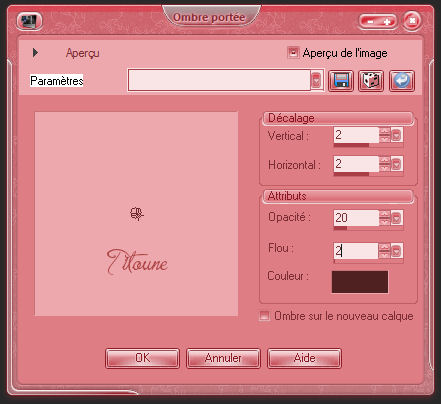
Repetir con los valores en negativo
-2_ -2_ 20_ 2
Firmar vuestro trabajo
34.-
Situaros sobre la capa Animación 1
Efectos_ Complementos_ Alien skin Xenofex 2 / Constellation
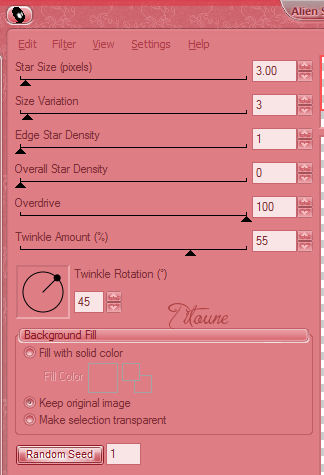
Edición_ Copia fusionada
Abrir el Animation shop
Edición_ Pegar como nueva animación
35.-
Regresar al PSP
Anular la última etapa
36.-
Situaros sobre la capa Animación 1
Efectos_ Complementos_ Alien skin Xenofex 2 / Constellation
Clic sobre Random Seed para cambiar el valor del efecto
37.-
Situaros sobre la capa Animación 2
Efectos_ Complementos_ Adjust / Variations
1 clic sobre original
1 clis sobre Lighter
Edición_ Copia fusionada
En el Animation Shop
Edición_ Pegar después de la imagen actual
38.-
De regreso en el Psp
Anular las últimas 3 etapas
39.-
Situaros sobre la capa Animación 1
Efectos_ Complementos_ Alien skin Xenofex 2 / Constellation
Clic sobre Random Seed para cambiar el valor del efecto
40.-
Situaros sobre la capa Animación 2
Efectos_ Complementos_ Adjust / Variations
1 clis sobre Lighter
Edición_ Copia fusionada
41.-
En el Animation Shop
Edición_ Pegar después de la imagen actia
Edición_ Seleccionar todo
42.-
Animación_ Propiedades de la Imagen
Poner la velocidad en 25
Lanzar la animación
Si todo es correcto y te gusta
Guardar en formato Gif
Hemos terminado nuestro trabajo
Espero que hayas disfrutado haciéndolo tanto como yo creándolo
Si tienes algún problema contacta con Titoune o en el correo de la webTitoune
Creado el 25 de septiembre del 2010